Mi a teendő, ha a WhatsApp Web nem működik

A WhatsApp web nem működik? Ne aggódj. Íme néhány hasznos tipp, amivel újra működésbe hozhatod a WhatsApp-ot.
Nem kétséges, ha azt mondjuk, hogy ez az internet korszaka. Minden nap támaszkodunk az internetre. Legyen szó információszerzésről, valakivel való kommunikációról vagy akár saját szórakoztatásunkról. Valójában valószínűleg Ön is olvassa ezt a cikket az interneten! Tehát nem kell mondanunk, hogy az internet milyen fontos szerepet játszik életünkben.
A helyzet azonban az, hogy nem minden internetszolgáltató biztosítja felhasználóinak ugyanazt a sebességet vagy azonos internetkapcsolatot. Így az ügyfelek körében gondot jelent, hogy jó és gyors internetkapcsolatot kapjanak. Javasoljuk, hogy a Spectrumot vegye internetszolgáltatónak, mivel az általuk kínált internet árak meglehetősen gazdaságosak, és azt kapja, amit ígérnek.
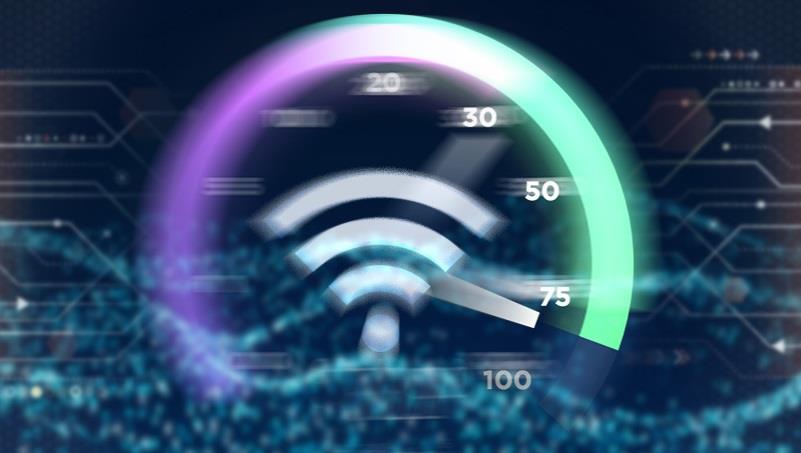
Tartalom
6 módszer az internetkapcsolat optimalizálására a jobb streamelés érdekében
Íme, mit kell tennie internetkapcsolatának optimalizálásához a nagyobb sebesség és a gyorsabb streamelés érdekében.
1. Érdeklődjön internetcsomagjáról
Fogadunk, hogy nincs tisztában azzal a ténnyel, hogy internetszolgáltatása mekkora sebességet biztosít Önnek. Ez sok gondot okoz. Egész nap nem tud letölteni adatfolyamot vagy szörfözni az interneten. Ez nagyon frusztráló tud lenni.
Köztudott, hogy pufferelés nélkül is jobb internetélményt érhet el, ha jó internetkapcsolattal rendelkezik. Ezért hívja fel internetszolgáltatóját, és kérdezze meg az általuk biztosított sebességről. Ezenkívül ellenőrizze a rendelkezésre álló csatlakozási terveket, és gondosan válasszon tervet, hogy az kielégítse az Ön igényeit.
2. Szerezze be a megfelelő felszerelést
A szolgáltató lehetőséget biztosít arra, hogy modemet béreljen, vagy saját maga vásárolhat egyet. Legyünk őszinték, legtöbbünknek elavult modemei vannak, amelyeket négy éve vásároltunk akciósan. Ez a modem határozottan elavult, és nem tud lépést tartani a változó időkkel.
Lehet, hogy kívülről jól néz ki, de bízzon bennünk, amikor azt mondjuk, hogy ez a felelős a rossz internetkapcsolatért. Ezért szerezzen magának egy frissített és friss modellt. Ha van egy elavult bérelt modeme, hívja fel a szolgáltatót, és kérjen friss modellt.
3. Használjon vezetékes kapcsolatot
Használja a vezetékes Ethernet-kapcsolatot, ha a modem a számítógép közelében található. Miért csinálja ezt? Hát ez egyszerű! Ennek az az oka, hogy ezzel nagyobb sebességet érhet el, és sávszélességet takaríthat meg más eszközök számára.
Általában előnyben kell részesíteni a vezetékes kapcsolatot, mert ezek stabilabb és gyorsabb internetkapcsolatot biztosítanak. Ennek eredményeként csökken a pufferelés és megnövekszik az internet sebessége. Ha a modemet messze találta, fontolja meg, hogy közel helyezze az eszközéhez.
4. Ellenőrizze a router elhelyezését
Ha a telefonján streamel, akkor nyilvánvalóan erős WiFi kapcsolatra van szüksége . Az okoseszközök nagy internetsebességet igényelnek, hogy megfelelően működjenek anélkül, hogy percenként pufferelnének. Ha az útválasztót egy sarokba helyezi, azt fogja tapasztalni, hogy a sebesség nem lesz olyan nagy, és a videók sokat pufferolnak.

Ez nagyon frusztráló lehet. Tehát helyezze az útválasztót a ház közepére. Ha nem, akkor beszerezhet egy All Home WiFi-t. Erősebb és gyorsabb jelük van. Néha a WiFi-t környezeti problémák megszakíthatják. Állítsa be az útválasztót, hogy megbizonyosodjon a jó kapcsolatról.
5. Szabaduljon meg az összes háttéralkalmazástól
Be kell szereznie egy Adblockert , hogy megbizonyosodjon a jó internetkapcsolatról. Az eszközeinken lévő fájlok is automatikusan frissülnek, ami nagy sávszélességet vonhat maga után. Kapcsolja ki az automatikus szinkronizálás és frissítés opciót, hogy megbizonyosodjon arról, hogy ez nem történik meg.
6. Frissítse tervét
Ez amolyan utolsó lehetőség. Ha megkérdezte szolgáltatóját, és megállapította, hogy az internetkapcsolata egy előfizetéshez nem olyan jó, akkor frissítenie kell egy jobb csomagra, amely nagyobb internetsebességet biztosít. Köztudott, hogy jobb kapcsolatra van szüksége, ha online streaming szolgáltatásokat használ .
Végső ítélet
Lehetséges, hogy a tévéről streaming eszközökre vált át. Most már minden elérhető a neten, és olyan sok műsor és film van, amit online streamelhetsz. Ehhez sok jó internetkapcsolatra van szükség. A pufferelés a show közben pokolian nagy dolog lehet, és szívesen eldobnád a telefonodat.
Ezért meg kell győződnie arról, hogy jó internetkapcsolatra van szüksége. Ehhez próbálja ki a cikkben említett trükköket, vagy váltson másik internetszolgáltatóra, ha a tiéd túlságosan lemarad, és más módon nem tudod megoldani a problémát.
A WhatsApp web nem működik? Ne aggódj. Íme néhány hasznos tipp, amivel újra működésbe hozhatod a WhatsApp-ot.
A Google Meet kiváló alternatíva más videokonferencia alkalmazásokhoz, mint például a Zoom. Bár nem rendelkezik ugyanazokkal a funkciókkal, mégis használhat más nagyszerű lehetőségeket, például korlátlan értekezleteket és videó- és audio-előnézeti képernyőt. Tanulja meg, hogyan indíthat Google Meet ülést közvetlenül a Gmail oldaláról, a következő lépésekkel.
Ez a gyakorlati útmutató megmutatja, hogyan találhatja meg a DirectX verzióját, amely a Microsoft Windows 11 számítógépén fut.
A Spotify különféle gyakori hibákra utal, például zene vagy podcast lejátszásának hiányára. Ez az útmutató megmutatja, hogyan lehet ezeket orvosolni.
Ha a sötét módot konfigurálod Androidon, egy olyan téma jön létre, amely kíméli a szemed. Ha sötét környezetben kell nézned a telefonodat, valószínűleg el kell fordítanod a szemedet, mert a világos mód bántja a szemedet. Használj sötét módot az Opera böngészőben Androidra, és nézd meg, hogyan tudod konfigurálni a sötét módot.
Rendelkezik internetkapcsolattal a telefonján, de a Google alkalmazás offline problémával küzd? Olvassa el ezt az útmutatót, hogy megtalálja a bevált javításokat!
Az Edge megkönnyíti a biztonságos böngészést. Íme, hogyan változtathatja meg a biztonsági beállításokat a Microsoft Edge-ben.
Számos nagyszerű alkalmazás található a Google Playen, amelyekért érdemes lehet előfizetni. Idővel azonban a lista bővül, így kezelni kell a Google Play előfizetéseinket.
A videofolytonossági problémák megoldásához a Windows 11-en frissítse a grafikus illesztőprogramot a legújabb verzióra, és tiltsa le a hardveres gyorsítást.
Ha meg szeretné állítani a csoportbejegyzések megjelenését a Facebookon, menjen a csoport oldalára, és kattintson a További opciók-ra. Ezután válassza az Csoport leiratkozása lehetőséget.








